หากคุณเพิ่งได้รับโน้ตบุ๊ค Apple เป็นของขวัญหรือเพียงต้องการทราบวิธีกำหนดค่าแทร็คแพดของ Mac ให้อ่านต่อ! แทร็คแพดแบบมัลติทัชเป็นหนึ่งในคุณสมบัติเด่นของ Apple ใน MacBook Airs และ Pro รุ่นล่าสุด นั่นเป็นเพราะพวกเขาเพิ่มฟังก์ชันการทำงานมากมายให้กับ OS X Lion รวมถึงแอปของบุคคลที่สามอื่นๆ
ในบทช่วยสอนนี้ เราจะแสดงวิธีกำหนดค่าแทร็คแพดของ MacBook ของคุณ แม้ว่าบทช่วยสอนนี้ไม่จำเป็นต้องใช้ซอฟต์แวร์เพิ่มเติม แต่ต้องใช้ OS X 10.7 หรือสูงกว่าและ Mac ที่มีแทร็คแพดแบบมัลติทัช
การกำหนดค่า Trackpad ของ Mac ของคุณ
ในการเริ่มต้น ให้เปิด ค่ากำหนดของระบบ. เมื่อเปิดตัวอย่างสมบูรณ์แล้ว ให้ดูที่ส่วนหัวที่มีข้อความว่า “ฮาร์ดแวร์”. ส่วนหัวนี้อยู่ทางด้านบนของหน้าต่าง System Preferences ภายใต้ส่วนหัวนี้ คุณจะเห็นตัวเลือกที่มีข้อความว่า แทร็คแพด. คลิกที่ตัวเลือกนี้
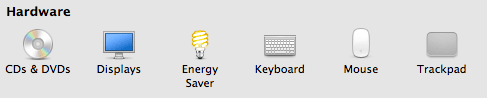
ชี้และคลิกตัวเลือก
มองไปทางด้านบนของหน้าต่าง คุณจะเห็นแท็บต่างๆ สามแท็บ คลิกที่ “ชี้และคลิก” แท็บ เมื่อคุณทำเช่นนี้ คุณจะเห็นห้าตัวเลือกที่แตกต่างกัน ตัวเลือกแรกมีข้อความว่า “แตะเพื่อคลิก”. ตัวเลือกนี้ช่วยให้คุณแตะแทร็คแพดโดยไม่ต้องกดแทร็คแพดลงจนสุด เปิดตัวเลือกนี้หากคุณต้องการใช้ Mac ของคุณอย่างเงียบ ๆ โดยไม่มีเสียง "คลิก" เมื่อคลิกแทร็คแพด หากต้องการเปิดตัวเลือกนี้ ให้เลือกช่องทำเครื่องหมายที่อยู่ทางด้านซ้ายของตัวเลือก
ตัวเลือกถัดไปมีชื่อว่า “คลิกรอง”. เมื่อเปิดใช้งาน ตัวเลือกนี้จะให้คุณ คลิกขวา โดยไม่ต้องกดปุ่มคำสั่งค้างไว้ หลังจากที่คุณเปิดใช้งานตัวเลือกนี้ คุณสามารถเลือกวิธีที่คุณต้องการทริกเกอร์การคลิกขวา คุณสามารถทำได้โดยคลิกที่เมนูแบบเลื่อนลงที่อยู่ภายใต้ตัวเลือกนี้
ภายใต้ตัวเลือกนี้ เป็นอีกหนึ่งตัวเลือกแทร็คแพดที่ฉันโปรดปราน “มองขึ้นไป”. เมื่อเปิดใช้งาน คุณสามารถดับเบิลคลิกด้วยสามนิ้วเพื่อกำหนดคำที่เลือก นี่เป็นคุณสมบัติที่ยอดเยี่ยมหากคุณเป็นนักอ่าน eBook หรือบล็อกตัวยง
ตัวเลือกสุดท้ายที่มีป้ายกำกับ “ลากสามนิ้ว” ให้คุณใช้สามนิ้วเพื่อย้ายหน้าต่าง ฟีเจอร์นี้ยอดเยี่ยมมากหากคุณเปิดหลายหน้าต่างไว้เสมอและต้องการวิธีย้ายหน้าต่างอย่างรวดเร็ว
ตัวเลือกการเลื่อนและซูม
คลิกที่แท็บที่มีข้อความ “เลื่อนและซูม”. ตัวเลือกแรกมีข้อความว่า “ทิศทางการเลื่อน: ธรรมชาติ”. เมื่อเปิดใช้งาน เลื่อนย้อนกลับ จะถูกเปิดใช้งาน การเลื่อนย้อนกลับเป็นวิธีที่เป็นธรรมชาติยิ่งขึ้นในการเลื่อนโดยใช้ Mac ของคุณ
หากคุณอยู่ในผู้ใช้ iOS สองตัวเลือกถัดไปจะดูเหมือนคุ้นเคยสำหรับคุณมาก NS “หยิกเพื่อซูมเข้าหรือออก” ตัวเลือกจะเหมือนกับการบีบนิ้วเพื่อซูมใน iOS “สมาร์ทซูม” เทียบเท่ากับการแตะสองครั้งใน iOS
NS "หมุน" ตัวเลือกเป็นตัวเลือกที่ยอดเยี่ยมในการเปิดใช้งานหากคุณใช้งาน iPhoto, Aperature หรือ Preview เป็นจำนวนมาก เนื่องจากคุณสามารถหมุนรูปภาพได้อย่างง่ายดายเพียงแค่วางนิ้วสองนิ้วบนแทร็คแพดแล้วเลื่อนเป็นวงกลม
ท่าทางอื่นๆ
สุดท้ายให้คลิกที่แท็บที่มีข้อความ “ท่าทางอื่นๆ”. ตัวเลือกแรกในหน้านี้มีชื่อว่า “ปัดระหว่างหน้า”. เมื่อเปิดใช้งาน คุณสามารถใช้สองนิ้วเพื่อปัดระหว่างหน้าเว็บ สไลด์ ฯลฯ
ตัวเลือกถัดไปมีชื่อว่า “ปัดระหว่างแอพแบบเต็มหน้าจอ”. ตัวเลือกนี้ช่วยให้คุณใช้สามหรือสี่นิ้วเพื่อปัดระหว่างเดสก์ท็อปและแอปแบบเต็มหน้าจอ สิ่งนี้มีประโยชน์มากหากคุณวางแผนที่จะเปิดหน้าต่างหลายบานไว้เต็มหน้าจอ
NS “การควบคุมภารกิจ” ตัวเลือกจะช่วยให้คุณเปิดใช้ Mission Control โดยใช้ท่าทางสัมผัสของแทร็คแพด คุณสามารถตั้งค่าท่าทางนี้ได้โดยคลิกที่ หล่นลง เมนูที่อยู่ด้านล่าง การควบคุมภารกิจ ตัวเลือก. เช่นเดียวกันสำหรับ "ยิงจรวดขีปนาวุธ" ยกเว้นว่าจะเปิดแอป Launchpad แทน Mission Control
NS “แอพเปิดเผย” ตัวเลือกช่วยให้คุณดูแอปพลิเคชันที่เปิดอยู่ทั้งหมดของคุณในที่เดียว นี่เป็นตัวเลือกที่น่าสนใจเนื่องจาก Expose ถูกยกเลิกใน OS X Lion ด้วยการเปิดตัว Mission Control
ตัวเลือกสุดท้ายมีชื่อว่า “แสดงเดสก์ท็อป”. ตัวเลือกนี้ค่อนข้างอธิบายได้ง่ายเพราะช่วยให้คุณดูเดสก์ท็อปได้โดยใช้ท่าทางสัมผัสของแทร็คแพด คุณสามารถตั้งค่าท่าทางนี้ได้โดยคลิกที่เมนูแบบเลื่อนลงที่อยู่ภายใต้ตัวเลือกนี้
ขอขอบคุณที่อ่านบทแนะนำ Apple Toolbox นี้ โปรดกลับมาตรวจสอบอีกครั้งในเร็วๆ นี้เพื่อดูบทแนะนำ บทวิจารณ์ และข่าวสารที่เกี่ยวข้องกับ Apple

Sudz (SK) หลงใหลในเทคโนโลยีตั้งแต่เปิดตัว A/UX บน Apple มาก่อน มีหน้าที่รับผิดชอบในการกำกับดูแลด้านบรรณาธิการของ AppleToolBox เขามาจากลอสแองเจลิส แคลิฟอร์เนีย
Sudz เชี่ยวชาญในการครอบคลุมทุกสิ่งใน macOS โดยได้ตรวจสอบการพัฒนา OS X และ macOS หลายสิบรายการในช่วงหลายปีที่ผ่านมา
ในอดีต Sudz ทำงานช่วยเหลือบริษัทที่ติดอันดับ Fortune 100 ในด้านเทคโนโลยีและแรงบันดาลใจในการเปลี่ยนแปลงธุรกิจ